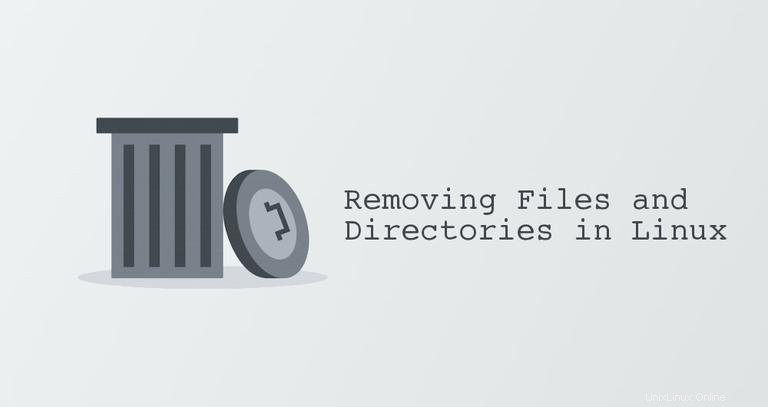
このチュートリアルでは、rmの使用方法を説明します。 、unlink 、およびrmdir Linuxでファイルとディレクトリを削除するコマンド。
ファイルを削除する方法#
Linuxでコマンドラインからファイルを削除(または削除)するには、rmのいずれかを使用します。 (削除)またはunlink コマンド。
unlink コマンドを使用すると、rmを使用しているときに、1つのファイルのみを削除できます。 、一度に複数のファイルを削除できます。
ファイルやディレクトリを削除するときは特に注意してください。ファイルを削除すると、簡単に復元することはできません。
-
1つのファイルを削除するには、
rmを使用します またはunlinkコマンドの後にファイル名を続けます:unlink filenamerm filenameファイルが書き込み保護されている場合は、以下に示すように、確認を求めるプロンプトが表示されます。ファイルを削除するには、
yと入力します 、Enterを押します 。それ以外の場合、ファイルが書き込み保護されていない場合、プロンプトは表示されずに削除されます。rm: remove write-protected regular empty file 'filename'? -
複数のファイルを一度に削除するには、
rmを使用します コマンドの後にスペースで区切られたファイル名が続きます。rm filename1 filename2 filename3ワイルドカード(
*)を使用することもできます )および複数のファイルに一致する定期的な拡張。たとえば、すべての.pdfを削除するには 現在のディレクトリ内のファイルについては、次のコマンドを使用します。rm *.pdf通常の拡張を使用する場合は、最初に
lsを使用してファイルを一覧表示しますrmを実行する前に、どのファイルが削除されるかを確認できるようにするコマンド コマンド。 -
rmを使用する-iを使用 削除する前に各ファイルを確認するオプション:rm -i filename(s) -
プロンプトを表示せずにファイルを削除するには、ファイルが書き込み保護されている場合でも、
-fを渡します。 (force)オプションをrmに追加します コマンド:rm -f filename(s) -
rmを組み合わせることもできます オプション。たとえば、すべての.txtを削除するには 詳細モードでプロンプトが表示されない現在のディレクトリ内のファイルの場合は、次のコマンドを使用します。rm -fv *.txt
ディレクトリ(フォルダ)を削除する方法#
Linuxでは、rmdirを使用してディレクトリを削除/削除できます。 およびrm 。
rmdir rmを使用しているときに、空のディレクトリを削除するためのコマンドラインユーティリティです。 ディレクトリとその内容を再帰的に削除できます。
-
空のディレクトリを削除するには、
rmdirのいずれかを使用します またはrm -d続いてディレクトリ名:rm -d dirnamermdir dirname -
空でないディレクトリとその中のすべてのファイルを削除するには、
rmを使用します-rを使用したコマンド (再帰的)オプション:rm -r dirnameディレクトリまたはディレクトリ内のファイルが書き込み禁止になっている場合は、削除の確認を求めるメッセージが表示されます。
-
空でないディレクトリとすべてのファイルをプロンプトなしで削除するには、
rmを使用します-rを使用 (再帰的)および-fオプション:rm -rf dirname -
複数のディレクトリを一度に削除するには、
rm -rを使用します コマンドの後にスペースで区切られたディレクトリ名が続きます。rm -r dirname1 dirname2 dirname3ファイルの場合と同様に、ワイルドカード(
*)を使用することもできます )および複数のディレクトリに一致する定期的な拡張。
結論#
これで、Linuxのrmの使用方法を十分に理解できたはずです。 、rmdir およびunlink コマンドを使用すると、コマンドラインからファイルとディレクトリを安全に削除できるはずです。
ご不明な点がございましたら、お気軽にコメントをお寄せください。